1、首先我们打开ps软件 , 【新建】一个291*216毫米的白色画布(实际大小为:285x210 , 两边各加了3毫米的大小) , 折页的颜色模式要设置为【CMYK颜色】 , 然后在右下方点击【创建】按钮 , 如图所示 。
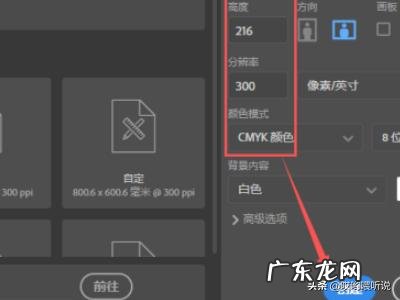
文章插图
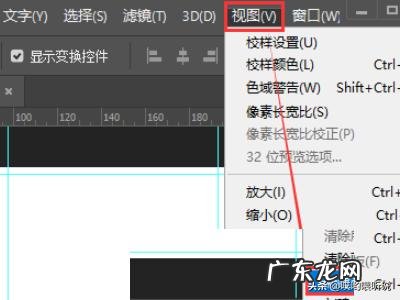
文章插图
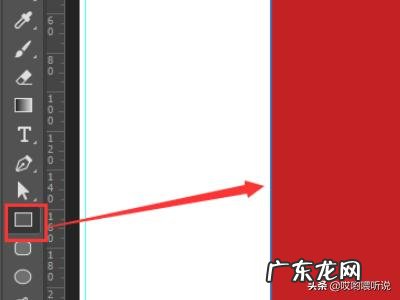
文章插图

文章插图
2、画布新建好了之后 , 我们在上方点击【视图】 , 然后选择【新建参考线】 , 分别在画布四个边都标好【3毫米】出血线 , 中间内容区也要标好参考线 , 如图所示 。
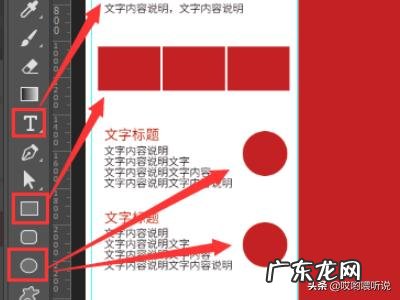
文章插图
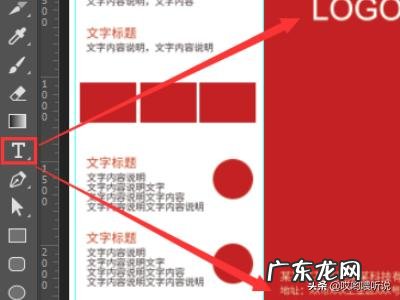
文章插图
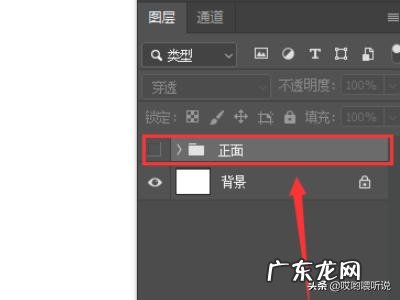
文章插图
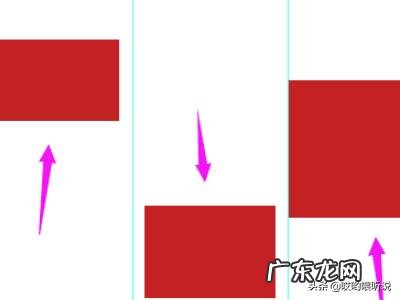
文章插图
3、参考线都标注好了之后 , 我们在左侧点击【矩形工具】 , 填充颜色设置为红色 , 然后在中间的折页上画出一个长方形的形状 , 如图所示 。
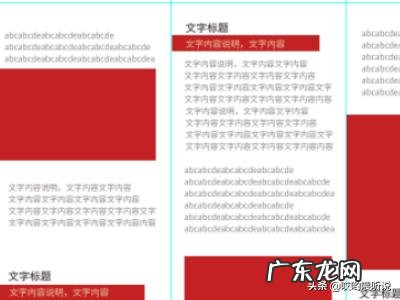
文章插图
4、 最右边的一页为正面 , 我们先用【矩形工具】画出一个小小的长方形 , 然后再用【文字工具】在上面输入LOGO的文字 , 在LOGO的下面输入公司名称 , 然后在最下方输入一些英文字 , 如图所示 。
5、在左边一页上 , 用【矩形工具】画出3个小长方形 , 然后用【椭圆工具】画出2个小圆形 , 最后用【文字工具】输入文字即可 , 如图所示 。
6、中间页为反面 , 在上方输入LOGO , 在下方输入相关的内容文字即可 , 如图所示 。
【如何用PS软件设计三折页广告?】7、正面的内容全部都制作好了之后 , 我们按下【CTRL+G】把内容组成1组暂时隐藏起来 , 利用这个画布和参考线来制作后面的内容即可 。
8、我们用【矩形工具】分别在每一页上都画出一个形状 , 形状的大小自己决定 , 如图所示 。
9、最后 , 我们根据自己需要的内容 , 输入相关的文字就完成了 。
制作大气水果饮料广告海报的PS教程?用PS制作简单的彩色文字人像海报 , 具体步骤如下:1、首先打开Photoshop,将人物肖像图导入 。一般情况下 , 会对导入的图像进行润饰 , 令图像的光暗和色彩效果更加鲜艳 。这里 , 选择“图像、调整、亮度/对比度”,将亮度和对比度调高 。2、执行菜单“选择、色彩范围”,选择暗调 。3、将图像阴影部分选择后 , 按“Ctrl+J”复制阴影部分到新图层 , 选择回原来的人物肖像图层 , 再执行“选择、色彩范围”,这次选择中间调 。4、选定中间调的范围后 , 按“Ctrl+J”复制到新图层 。5、选择魔棒工具 , 在原始人物肖像图层中 , 选择蓝色帽子和头发的高光部分 。然后按“Ctrl+J”将刚才选择的部分复制到新图层 。蓝色帽子和头发的高光部分是人物最重要的特征 , 刚才的暗调和中间调都没有选择上 , 这里补充上 。6、基本图层搞掂后 , 将中间调图层和头发、帽子合并为一个图层 , 命名为“中间调”.暗调则命名为“暗调”.取消原始肖像图层的显示 。7、肖像组合完成 , 开始印刷效果制作 。按“Ctrl+N”新建一个画布 , 宽高设置为11英寸*17英寸 , 分辨300,这样就能保证打印的精度 。教程制作的印刷效果不仅可以用于这次的海报制作 , 还可以用在明信片和单词卡中 。8、将刚才的中间调图层和暗调图层粘贴到新画布中 , 一起选中两个图层 , 按“Ctrl+T”调出自由变换菜单 , 再按着Shift按比例缩小图层 。9、选择刚才调整的暗调图层 , 执行“编辑、填充”,使用黑色 , 改变混合模式为正常 , 不透明度100%,勾选保留透明区域 , 同样对中间调图层填充 , 颜色选择50%灰色 。10、完成上面两次填充后 , 两个图层的效果 。11、选择中间调和暗调两个图层 , 按右键选择合并图层 。制作印刷效果的笔刷 。新建画布 , 宽高设置得大一点 , 但分辨率就默认 。选择文字工具 , 在不同的图层输入 , 调整它们的大小和字体使它们各不相同 , 然后设置文字的颜色为黑色 。12、选择全部的文字图层 , 按右键选择格栅化 , 将文字由可编辑状态转变为像素图像 , 即是不能再编辑 , 所以要确保文字的大小字体符合你的要求 。将格栅化文字图层制作成笔刷 。将文字图层关闭不显示 , 只留下一个 。执行“编辑、自定义笔刷”,按需要命名笔刷 。13、如此类推 , 其他的文字图层照样设置为笔刷 , 在设置的时候注意只保留一个文字图层显示出来 。设置完成后 , 可以从画笔预设中找到刚才保存的笔刷样式 。14、笔刷设置好后 , 再来制作海报设计 。选择画笔工具 , 按“F5”调出画笔设置菜单 。选择一个文字笔刷 , 勾选调整画笔笔尖形状 , 设置直径220像素、角度0°、间距494%.直径、角度、间距可以根据需要进行调整 。15、设置好笔画类型和参数 , 按“Ctrl+Shift+N”新建一个图层 , 然后按自己喜好在图层上绘画出各样的随机文字 。16、再用其他的笔画如下图将脸部填满 。绘画过程中不用担心会涂画过了 , 下面会进行相应的修改 。对脸部五官等比较细微的位置 , 需要调小笔刷直径 , 细致沿原肖像勾勒五官 。经过调整修改后 。17、到这一步 , 有点像模像样了 。继续按“Ctrl+Shift+N”新建一个图层 , 用油漆桶工具填充白色 , 然后将白色图层移到笔刷图层和中间-暗调图层中间 , 关闭文字笔刷图层和白色图层(关键) , 单击选中中间-暗调图层 , 按“Ctrl+A”选择整个画布 , 再按“Ctrl+C”复制当前选定区域 。18、将刚才关闭的文字笔刷图层和白色图层显示出来 , 选择文字笔刷图层然后点击图层面板中的小按钮添加图层蒙版 。按着“Alt”不放 , 点击图层蒙版的缩略图 , 这时画布变白 , 再按“Ctrl+V”将中间-暗调图层复制的区域粘贴 。19、按“Ctrl+D”取消当前选择 , 再按“Ctrl+I”反选 , 点击文字笔刷图层的缩略图 , 你就可以看到一个文字印刷效果的肖像 。20、下面就要为人物肖像上色啦!首先双击文字印刷图层 , 在图层样式中勾选渐变叠加 , 将渐变颜色设置为3-5种你喜欢的颜色 , 选择好颜色 , 按确定 , 漂亮的海报设计效果出来啦 。
- 养狗花销大吗,养狗要花多少钱
- 如何减掉产后松懈的小肚腩
- 淘宝客户等级划分标准是什么?淘宝信誉等级如何提升?
- 开淘宝店卖包包挣钱吗?如何选货源?
- 给公狗结扎的优点有哪些
- 大一新生入学后,应如何尽快地完成角色转换,适应大学生活?
- 日化代理商的前景如何 小日化代理如何切入市场
- 集成灶代理加盟赚钱吗? 加盟集成灶前景如何
- 鲜奶配送站靠什么赚钱 鲜奶配送站如何运作
- 怎么加盟鲜奶合作 一个朋友做鲜奶代理,想跟幼儿园合作,该如何操作
特别声明:本站内容均来自网友提供或互联网,仅供参考,请勿用于商业和其他非法用途。如果侵犯了您的权益请与我们联系,我们将在24小时内删除。
